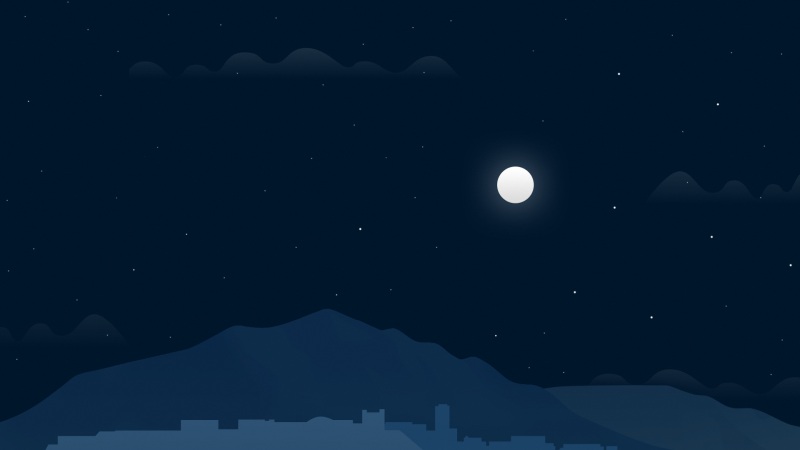计算机应用基础教程 李健苹 计算机应用基础教程 第3章
(50页)
本资源提供全文预览,点击全文预览即可全文预览,如果喜欢文档就下载吧,查找使用更方便哦!
9.90 积分
主讲人:李健苹 .2 第三章 Word认识Word 制作表格 文档的基本操作 文档图文混排 Word的编辑技术 艺术字和数学公式 Word排版技术 打印文档 页面设置 其他 2 第三章 Word启动Office组件,大家会眼前一亮。最大改观:将菜单用图形化设计,更加直观与方便;标题栏上的命令按钮组。 实时显现功能 文件的后缀改变 实时预览功能 视图方式位置 体验更多样式 对话框启动器 3 第三章 WordWord是一款文字处理软件,可用来处理文字的录 入、修改、排版和输出等一整套工作。 1.更加专业水准的文档 2.更加放心地共享文档 3.更加可靠、更小文档的集成 4.更快的问题诊断与恢复 4 第三章 Word1.标题栏;2.office按钮;3.快速访问工具栏;4.功能区; 5.文档编辑区;6.标尺;7.状态窗口栏 快捷访问工具栏 标题栏 Office按钮 菜单栏 水平标尺 垂直滚动条 垂直标尺 水平滚动条 工作区 状态栏 5 第三章 WordWord文档的建立也可以看作是Word文档的启动,它的方法有很多种。①从开始菜单启动(自动创建“文档1”的空白文档)②从新建文件启动 单击“office按钮”—新建—空白文档。③从桌面Word快捷图标启动④从已存在的Word文档启动(双击此文档) 图3-28 “新建Office文档”对话框 6 第三章 Word退出Word 有三种方法:1.利用系统菜单单击“office按钮”—关闭2.利用关闭按钮退出Word 单击Word 主窗口右上角的“关闭”按钮 。3.利用快捷键在Word 窗口中,按快捷键“Alt+F4”也可以退出Word 。 7 第三章 Word首先是键入文字,进行编辑和错误修改;其次是设置文本格式,如进行字体、大小、下划线、粗体、 斜体的文本格式的设置; 然后是设计版面格式,如段落的缩进、分栏、插入图片、美 术字、加页眉页角、插入各种外部对 象,用于美化版面。 8 第三章 WordWord文档的建立也可以看作是Word文档的启动,它的方法有很多种。①从开始菜单启动(自动创建“文档1”的空白文档)②从新建文件启动 单击“office按钮”—新建—空白文档。③从桌面Word快捷图标启动④从已存在的Word文档启动(双击此文档) 图3-28 “新建Office文档”对话框 9 第三章 Word Windows 提供了多种中文输入法,支持五笔、全拼、双拼、智能ABC、郑码输入法。 智能ABC输入 中英文切换 输入方式切换 半角/全角切换 中英文标点切换 10 第三章 Word 使用软键盘。用鼠标右键单击此键,可以弹出使 13种软键盘的菜单。用软键盘 “标点符号”软键盘 用鼠标右键单击 11 第三章 Word汉字、中英文标点符号、特殊符号的输入插入光标,输入行、段落插入和改写状态 12 第三章 Word保存文件可以有几种选择方式: 退出Word应用程序 关闭文档窗口 只保存文件,不关闭窗口(按“Ctrl+S”键) 另存文件(单击“Office”按钮—另存为) 自动保存文件(单击“Office”按钮—Word选项) 保存为Word文件的默认文件扩展名为:.docx另存为文档模板的文件扩展名为:.dotx 13 第三章 Word文字的选取文字的删除、复制和移动查找/替换文本撤销与恢复 14 第三章 Word 图3-39 “文本格式”工具栏设置字符格式 字体、字号、字形、颜色、特殊效果、字符间距 高效修饰工具: 高级查找/替换命令 宋体三号字,楷体四号字,黑体16点字, 字符缩放 上标下标 添加边框和底纹 H2O 15 第三章 Word段落标记 缩进、对齐方式、行间距、缩排定位、首字下层、段落边框、分栏、 格式刷 缩排定位 标尺 高效修饰: 段落样式 16 第三章 Word 为文档添加边框和底纹可以美化文档,突出文档中的重点,使文档可以更加条理清楚并且吸引人们的注意。 图3-57 “边框和底纹”对话框 图3-60 “底纹”效果示例 17 第三章 Word 为文档每个段落之前添加诸如实心圆点“●”、菱形“◆”或其它符号,使文档更加条理清楚。 图 项目编号”效果示例 图3-68 “项目符号”效果示例 5-70 “ 18 第三章 Word 首字下沉排版方式是一种特殊的排版方式,就是把一篇文档开头第一句话的第一个字放大数倍,从而达到醒目的作用。 19 第三章 Word分页自动分页、人工分页(Ctrl+Enter)分节( “节”是以节分隔符作标识的 )下一页、连续、奇数页、偶数页分栏将版面分成多栏,这样就会使文本更便于阅读,版面显得更生动。 20 第三章 Word设置栏数、栏宽、栏与栏的间距,以及是否在两栏之间加线排版多种分栏形式共存 21 第三章 Word 缩排定位标尺 水平标尺可以方便地改变段落的宽窄(缩进),调整页边距,快速改变版报样式栏的宽度和表格的列宽等。 垂直标尺可以调整页面的上下页边距和表格的行高。 22 第三章 Word 页面设置主要包括修改页边距、设置纸张大小与版 式、设置纸张方向等内容。 顶页边距 页眉 页脚 底页边距 左页边距 右页边23 距 第三章 Word24 第三章 Word Word 提供了两种创建空白表格的方式:“插入表格”和“绘制表格”。其中,“插入表格”可以创建一个各行、各列完全一样的规则表格;“绘制表格”可以随心所欲地绘制不规则的、比较复杂的表格,各行、各列的宽度和高度可以不同,可以使表格中各列具有不同的行数,也可以使各行具有不同的列数。 25 第三章 Wordl 选择表格l 调整行高l 调整列宽l 插入/删除表格行与列l 插入/删除单元格l 合并/拆分单元格 26 第三章 Word Word 的表格处理 关键词: 计算机应用基础教程李健苹计算机应用基础教程第3章
天天文库所有资源均是用户自行上传分享,仅供网友学习交流,未经上传用户书面授权,请勿作他用。
关于本文
本文标题:计算机应用基础教程 李健苹 计算机应用基础教程 第3章
链接地址: /p-43805628.html